我们想达到一个普通的图片浏览的功能,具体效果如下
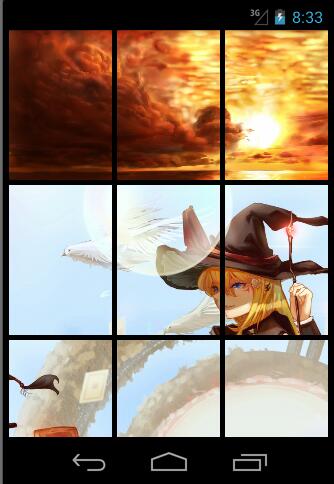
首先是一个整个图片预览,当我们点击图片时,切换到另外一个Activity来看大图。

并且当我们左右拖动图片时可以有动画效果的切换图片。
下面给出代码。首先是MainActivity,比较简单,就是一个GridView组件显示图片。
<RelativeLayout xmlns:android="http://schemas.android.com/apk/res/android"
xmlns:tools="http://schemas.android.com/tools"
android:layout_width="match_parent"
android:layout_height="match_parent"
tools:context=".MainActivity" >
<GridView android:id="@+id/grid"
android:layout_width="match_parent"
android:layout_height="match_parent"
android:background="#000000"
android:numColumns="auto_fit"
android:horizontalSpacing="5dp"
android:verticalSpacing="5dp"
android:columnWidth="90.0dip"
></GridView>
<!--android:numColumns="auto_fit"该属性设置的是列数,属性设置为auto_fit则为系统自动调整列数 -->
<!-- android:columnWidth="90.0dip" 该属性设置的是item的宽度 -->
</RelativeLayout>主界面的实现代码,
package com.test.imageswitcher;
import java.util.ArrayList;
import java.util.HashMap;
import java.util.List;
import java.util.Map;
import android.app.Activity;
import android.content.Intent;
import android.os.Bundle;
import android.view.LayoutInflater;
import android.view.View;
import android.view.ViewGroup;
import android.view.Window;
import android.widget.AdapterView;
import android.widget.AdapterView.OnItemClickListener;
import android.widget.BaseAdapter;
import android.widget.GridView;
import android.widget.ImageView;
public class MainActivity extends Activity {
//声明控件
private GridView gridview;
//为GridView提供的图片数组
public int [] imageIds = new int[]{
R.drawable.a01,R.drawable.a02,R.drawable.a03,
R.drawable.a04,R.drawable.a05,R.drawable.a06,
R.drawable.a07,R.drawable.a08,R.drawable.a09,
R.drawable.a10,R.drawable.a11,R.drawable.a12,
};
protected void onCreate(Bundle savedInstanceState) {
super.onCreate(savedInstanceState);
//去除标题头
requestWindowFeature(Window.FEATURE_NO_TITLE);
setContentView(R.layout.activity_main);
//创建集合,将图片放入
List<Map<String,Object>> listitem = new ArrayList<Map<String,Object>>();
for(int i = 0; i<imageIds.length;i++){
Map<String, Object> map = new HashMap<String, Object>();
map.put("imageIds", imageIds[i]);
listitem.add(map);
};
//找到控件对象
gridview = (GridView)findViewById(R.id.grid);
//为GridView设置适配器adapter
BaseAdapter adapter = new BaseAdapter() {
class ViewHolder {
public ImageView imageView;
}
@Override
public View getView(int position, View convertView, ViewGroup parent) {
ViewHolder viewHolder;
//缓存为空则创建convertView
if(convertView == null){
//下面为为适配器在外部提供了一个ImageView,可以跟自由的定义ImageView样式。代码后面给出;
convertView = LayoutInflater.from(getApplication()).inflate(R.layout.imageitem, null);
viewHolder = new ViewHolder();
viewHolder.imageView = (ImageView) convertView.findViewById(R.id.image);
convertView.setTag(viewHolder);
}else{
//获取缓存内的view
viewHolder = (ViewHolder) convertView.getTag();
}
//viewHolder.imageView.setPadding(0, 0, 0, 0);
viewHolder.imageView.setImageResource(imageIds[position]);
return convertView;
}
@Override
public long getItemId(int position) {
return position;
}
@Override
public Object getItem(int position) {
return position;
}
@Override
public int getCount() {
return imageIds.length;
}
};
//将适配器绑定到GridView
gridview.setAdapter(adapter);
//下面是放我们点击图片时,intent启动另外一个Activity来显示我们点击的图片,(需要将我们点击的图片的编号传入带到新的Activity)
gridview.setOnItemClickListener(new OnItemClickListener() {
@Override
public void onItemClick(AdapterView<?> parent, View view,
int position, long id) {
Intent intent = new Intent();
intent.putExtra("position", position);
intent.setFlags(Intent.FLAG_ACTIVITY_CLEAR_TOP);
intent.setClass(MainActivity.this, showphoto.class);
startActivity(intent);
}
});
}
}上面为适配器提供了一个ImageView需要我们另外去定义R.layout.imageitem如下
<?xml version="1.0" encoding="UTF-8"?>
<RelativeLayout xmlns:android="http://schemas.android.com/apk/res/android"
android:layout_width="fill_parent"
android:layout_height="fill_parent" >
<ImageView
android:id="@+id/image"
android:layout_width="wrap_content"
android:layout_height="150dp"
android:scaleType="centerCrop"
android:src="@drawable/ic_launcher" />
</RelativeLayout>第二个Activity,显示带动画切换的ImageSwitcher
package com.test.imageswitcher;
import android.app.Activity;
import android.app.ActionBar.LayoutParams;
import android.os.Bundle;
import android.view.MotionEvent;
import android.view.View;
import android.view.ViewGroup;
import android.view.Window;
import android.view.View.OnTouchListener;
import android.view.animation.AnimationUtils;
import android.widget.ImageSwitcher;
import android.widget.ImageView;
import android.widget.LinearLayout;
import android.widget.Toast;
import android.widget.ViewSwitcher.ViewFactory;
public class showphoto extends Activity implements ViewFactory, OnTouchListener {
public int [] imageIds = new int[]{
R.drawable.a01,R.drawable.a02,R.drawable.a03,
R.drawable.a04,R.drawable.a05,R.drawable.a06,
R.drawable.a07,R.drawable.a08,R.drawable.a09,
R.drawable.a10,R.drawable.a11,R.drawable.a12,
};
/**
* 按下点的X坐标
*/
private float downX;
//ImagaSwitcher 的引用
private ImageSwitcher mImageSwitcher;
//选中的item的图片序号 由放入intent中传过来,在这边获取
private int currentPosition;
//装载点点的容器
private LinearLayout linearLayout;
//点点数组
private ImageView[] tips;
@Override
protected void onCreate(Bundle savedInstanceState) {
super.onCreate(savedInstanceState);
//去除标题头
requestWindowFeature(Window.FEATURE_NO_TITLE);
setContentView(R.layout.photo);
//实例化控件ImageSwitcher
mImageSwitcher = (ImageSwitcher)findViewById(R.id.imageSwitcher1);
//设置Factory 记得将该类作为接口ViewFactory的实现类
mImageSwitcher.setFactory(this);
//设置OnTouchlistener监听器来监听点击选择事件来切换图片 将该类作为接口OnTouchListener的实现类
mImageSwitcher.setOnTouchListener(this);
linearLayout = (LinearLayout) findViewById(R.id.viewGroup);
tips = new ImageView[imageIds.length];
for(int i = 0; i < imageIds.length;i++){
ImageView image = new ImageView(this);
tips [i] = image;
LinearLayout.LayoutParams layoutParams = new LinearLayout.LayoutParams(
new ViewGroup.LayoutParams(LayoutParams.WRAP_CONTENT,
LayoutParams.WRAP_CONTENT));
layoutParams.rightMargin = 3;
layoutParams.leftMargin = 3;
image.setBackgroundResource(R.drawable.a13);
linearLayout.addView(image, layoutParams);
}
//从传过来的intent中获取选中的item的图片序号
currentPosition = getIntent().getIntExtra("position", 0);
mImageSwitcher.setImageResource(imageIds[currentPosition]);
//将选中的图片展示出来
setImageBackground(currentPosition);
}
private void setImageBackground(int selectItems){
for(int i=0; i<tips.length; i++){
if(i == selectItems){
tips[i].setBackgroundResource(R.drawable.a13);
}else{
tips[i].setBackgroundResource(R.drawable.a14);
}
}
}
//为图片切换动画提供imageview
@Override
public View makeView() {
final ImageView i = new ImageView(this);
i.setBackgroundColor(0xff000000);
i.setScaleType(ImageView.ScaleType.CENTER_CROP);
i.setLayoutParams(new ImageSwitcher.LayoutParams(LayoutParams.FILL_PARENT, LayoutParams.FILL_PARENT));
return i ;
}
//该部分为当我们用户进行操作产生事件时,的相应处理,
@Override
public boolean onTouch(View v, MotionEvent event) {
switch (event.getAction()) {
case MotionEvent.ACTION_DOWN:{
//手指按下的X坐标
downX = event.getX();
break;
}
case MotionEvent.ACTION_UP:{
float lastX = event.getX();
//抬起的时候的X坐标大于按下的时候就显示上一张图片
if(lastX > downX){
if(currentPosition > 0){
//设置动画,这里的动画比较简单,不明白的去网上看看相关内容
mImageSwitcher.setInAnimation(AnimationUtils.loadAnimation(getApplication(), R.anim.left_in));
mImageSwitcher.setOutAnimation(AnimationUtils.loadAnimation(getApplication(), R.anim.right_out));
currentPosition --;
mImageSwitcher.setImageResource(imageIds[currentPosition % imageIds.length]);
setImageBackground(currentPosition);
}else{
Toast.makeText(getApplication(), "已经是第一张", Toast.LENGTH_SHORT).show();
}
}
if(lastX < downX){
if(currentPosition < imageIds.length - 1){
mImageSwitcher.setInAnimation(AnimationUtils.loadAnimation(getApplication(), R.anim.right_in));
mImageSwitcher.setOutAnimation(AnimationUtils.loadAnimation(getApplication(), R.anim.lift_out));
currentPosition ++ ;
mImageSwitcher.setImageResource(imageIds[currentPosition]);
setImageBackground(currentPosition);
}else{
Toast.makeText(getApplication(), "到了最后一张", Toast.LENGTH_SHORT).show();
}
}
}
break;
}
return true;
}
}然后是第二个Activity的布局代码
包括一个ImageSwitcher和一个用于显示第几张图片的点点
<?xml version="1.0" encoding="UTF-8"?>
<FrameLayout xmlns:android="http://schemas.android.com/apk/res/android"
android:layout_width="fill_parent"
android:layout_height="fill_parent" >
<ImageSwitcher
android:id="@+id/imageSwitcher1"
android:layout_width="fill_parent"
android:layout_height="fill_parent">
</ImageSwitcher>
<RelativeLayout
android:layout_width="fill_parent"
android:layout_height="wrap_content"
android:orientation="vertical" >
<LinearLayout
android:id="@+id/viewGroup"
android:layout_width="fill_parent"
android:layout_height="wrap_content"
android:layout_alignParentBottom="true"
android:layout_marginBottom="30dp"
android:gravity="center_horizontal"
android:orientation="horizontal" >
</LinearLayout>
</RelativeLayout>
</FrameLayout> 另外给出这里用到的几个简单的动画切换的代码,res/anim/…..
left_in.xml
<?xml version="1.0" encoding="UTF-8"?>
<set xmlns:android="http://schemas.android.com/apk/res/android">
<translate
android:fromXDelta="-100%p"
android:toXDelta="0"
android:duration="500"/>
</set>left_out.xml
<?xml version="1.0" encoding="UTF-8"?>
<set xmlns:android="http://schemas.android.com/apk/res/android">
<translate
android:fromXDelta="0"
android:toXDelta="-100%p"
android:duration="500"/>
</set>right_in.xml
<?xml version="1.0" encoding="UTF-8"?>
<set xmlns:android="http://schemas.android.com/apk/res/android">
<translate
android:fromXDelta="100%p"
android:toXDelta="0"
android:duration="500"/>
</set>right_out.xml
<?xml version="1.0" encoding="UTF-8"?>
<set xmlns:android="http://schemas.android.com/apk/res/android">
<translate
android:fromXDelta="0"
android:toXDelta="100%p"
android:duration="500"/>
</set>





















 1118
1118

 被折叠的 条评论
为什么被折叠?
被折叠的 条评论
为什么被折叠?








